- Auteur Jason Gerald [email protected].
- Public 2024-01-19 22:12.
- Dernière modifié 2025-01-23 12:17.
L'impression à la maison peut économiser du temps et de l'argent; cependant, vous devez vraiment comprendre le programme et les capacités de l'imprimante (machine à imprimer) si vous souhaitez imprimer dans des formats non standard. Les documents d'une demi-page, ou papier 21 x 14 cm, peuvent être imprimés directement ou deux à la fois sur une page sur du papier lettre de format standard. Le format de page doit correspondre au format de papier de l'imprimante à l'aide des options disponibles sur l'imprimante.
Étape
Méthode 1 sur 2: Impression d'un document 21 x 14 cm
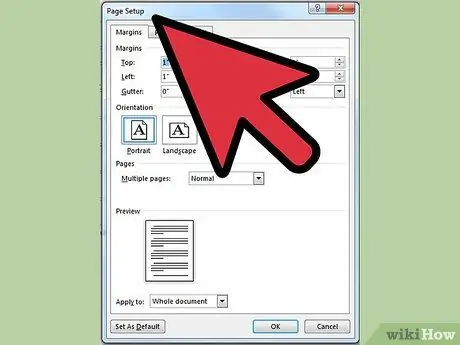
Étape 1. Ouvrez un programme de traitement de texte
Créez un nouveau document. Cliquez sur Fichier puis sélectionnez « Mise en page ».
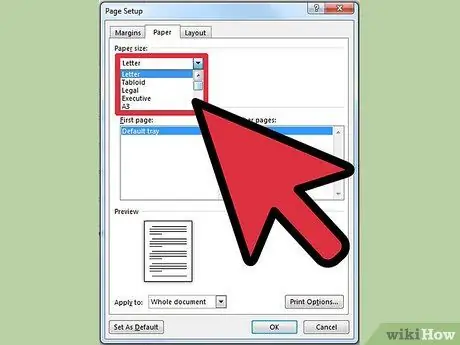
Étape 2. Regardez le menu déroulant qui dit "Taille du papier"
Affichez et sélectionnez l'une des options suivantes: Statement, Organizer L, Half Letter. Ce sont tous des noms pour du papier 21 x 28 cm.
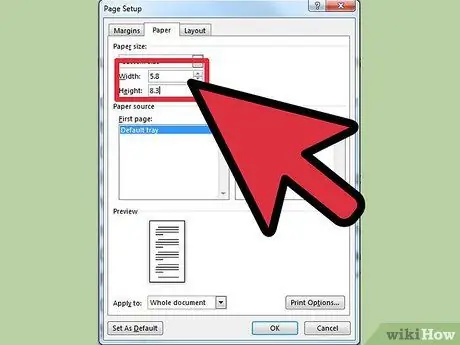
Étape 3. Choisissez du papier A5, qui est un format légèrement différent
Le papier A5 mesure en fait 14 x 21 cm, mais peut toujours être utilisé.
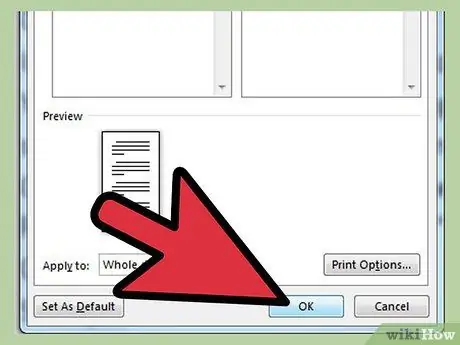
Étape 4. Cliquez sur « OK » pour enregistrer les paramètres
Terminez la modification du document. Enregistrez le document.
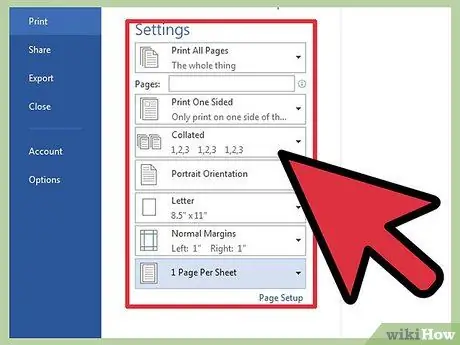
Étape 5. Cliquez sur le menu Fichier et sélectionnez « Imprimer »
Recherchez « Paramètres du papier » ou « Gestion du papier » dans la boîte de dialogue. Sélectionnez le menu pour afficher les options de papier.
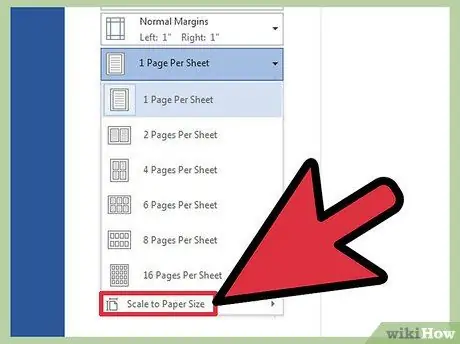
Étape 6. Recherchez la colonne qui dit « Ajuster à la taille du papier »
Cliquez sur la colonne, puis sélectionnez le format de papier souhaité. Les paramètres d'impression varieront légèrement selon le programme et le système d'exploitation, vous devrez donc essayer de sélectionner le bon format de papier dans le menu d'impression.
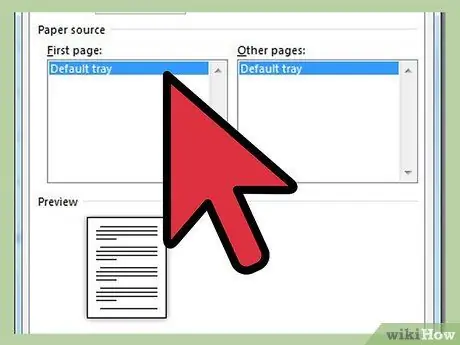
Étape 7. Placez du papier demi-lettre (14 x 21 cm) sur le plateau de remplissage
Assurez-vous d'ajuster le bac pour qu'il tienne sur le papier. Vous serez invité à l'ouvrir et à l'ajuster correctement.
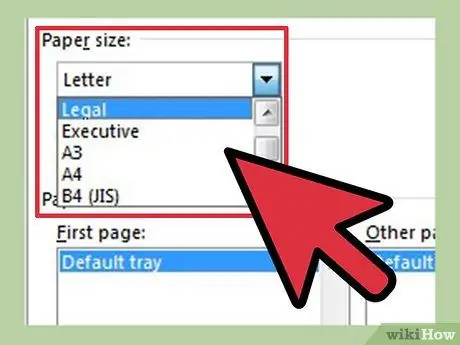
Étape 8. Essayez un format et un format de papier différents, tels que le format A5, si le premier essai ne fonctionne pas
Méthode 2 sur 2: Impression d'un document de 21 x 14 cm sur du papier à lettres
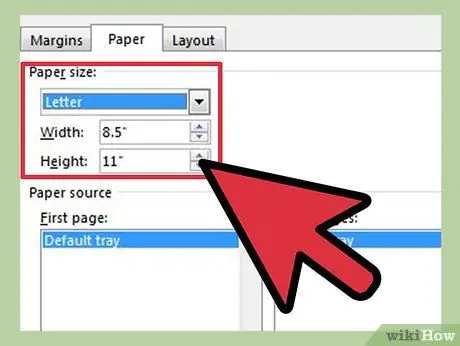
Étape 1. Ouvrez le document dans un programme de traitement de texte
Laissez le format de papier par défaut 21 x 28 cm dans le menu Configuration de la page.
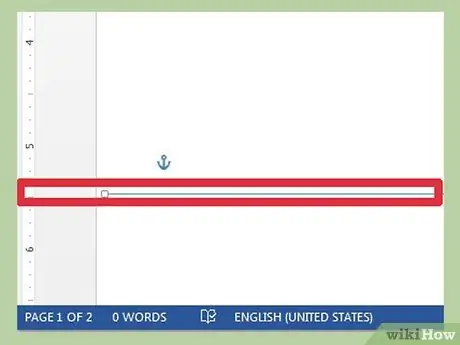
Étape 2. Utilisez la règle sur le côté du programme de traitement de texte pour insérer une ligne à la marque de 14 cm, ou au milieu de la page de profil
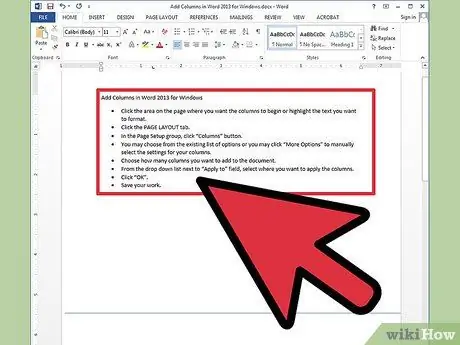
Étape 3. Créez un document au-dessus de la ligne
Copiez ensuite le contenu du document et collez-le sous la ligne. Il s'agit de la méthode de configuration pour imprimer un document en double.
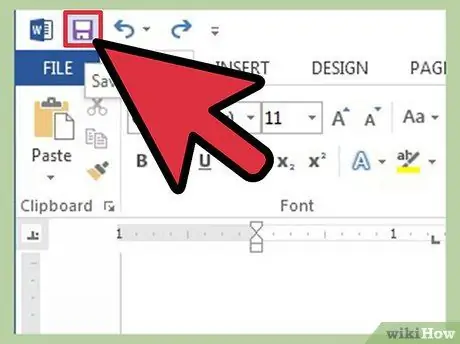
Étape 4. Enregistrez votre fichier
Sélectionnez le menu Fichier et cliquez sur « Imprimer ». Imprimez en utilisant les paramètres par défaut.
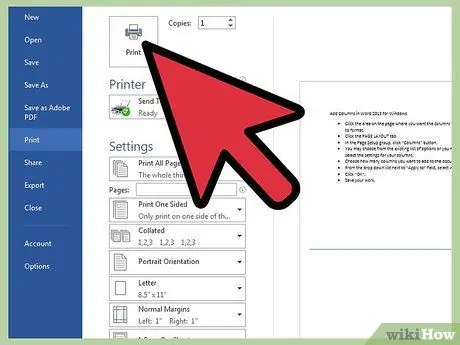
Étape 5. Imprimez sur du papier ordinaire pour imprimante ou copieur
Prenez ensuite le document et coupez-le en deux parties sur la ligne des 14 cm à l'aide de ciseaux ou d'un coupe-papier






